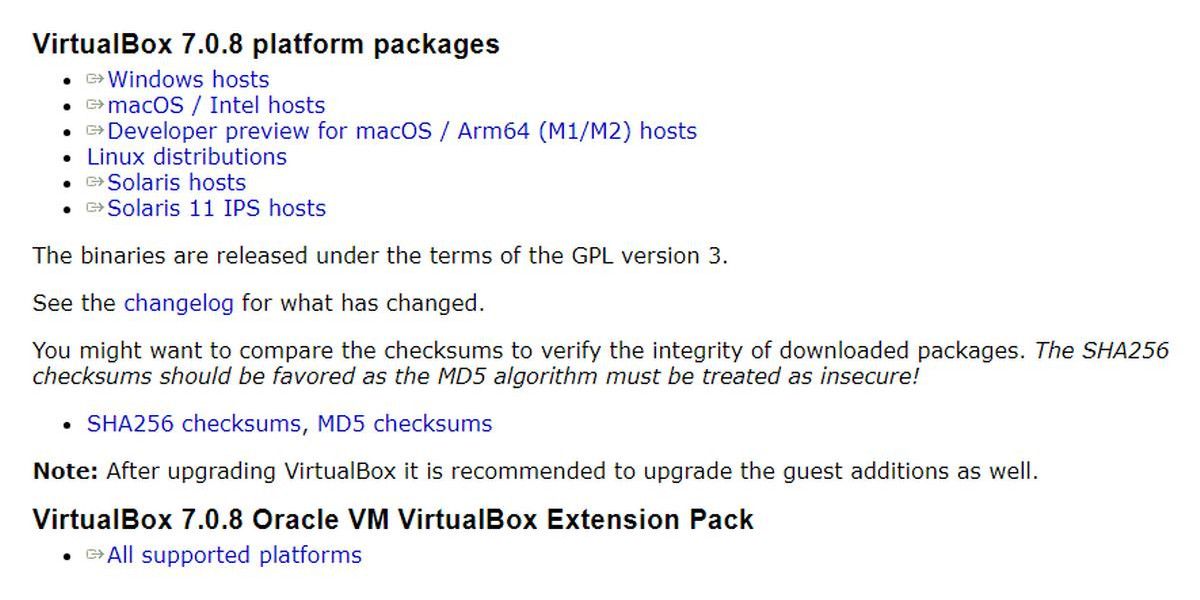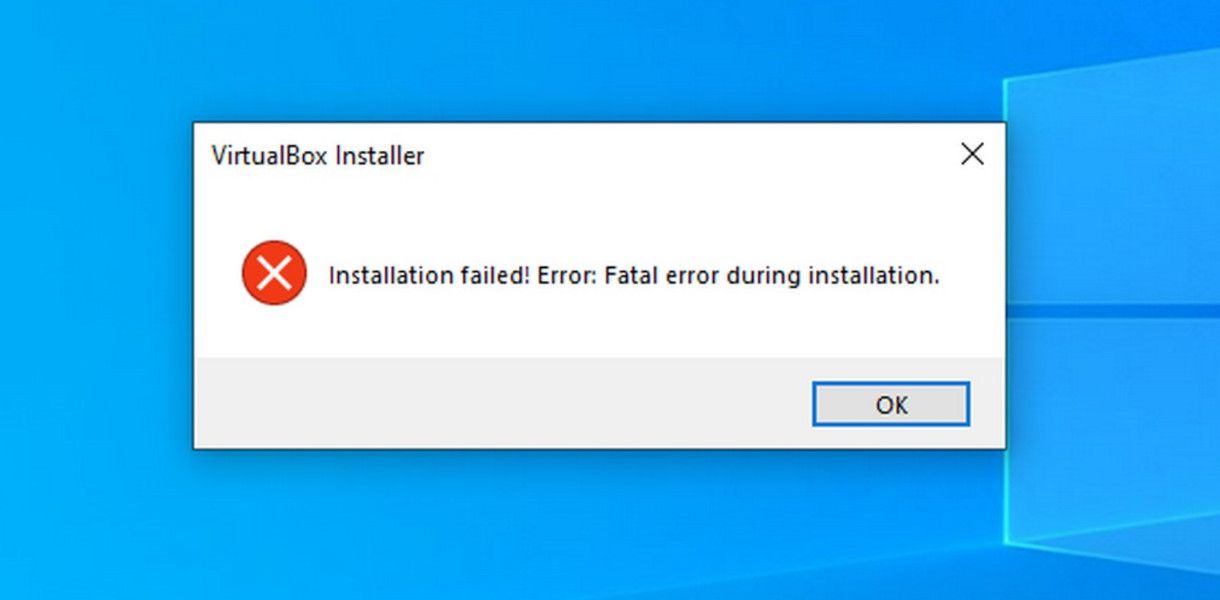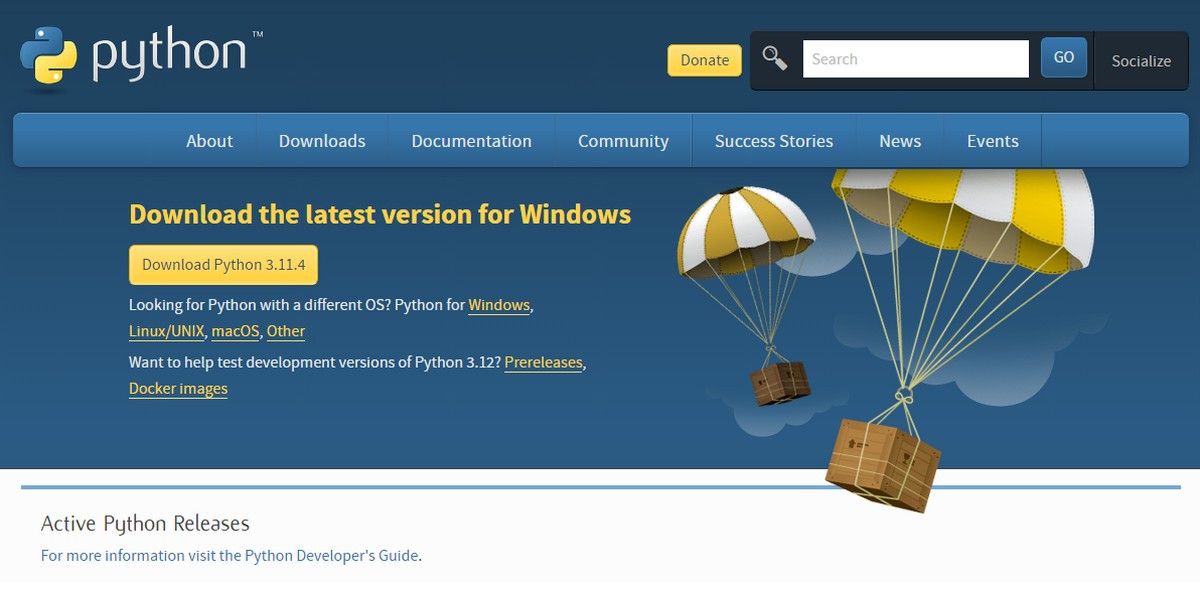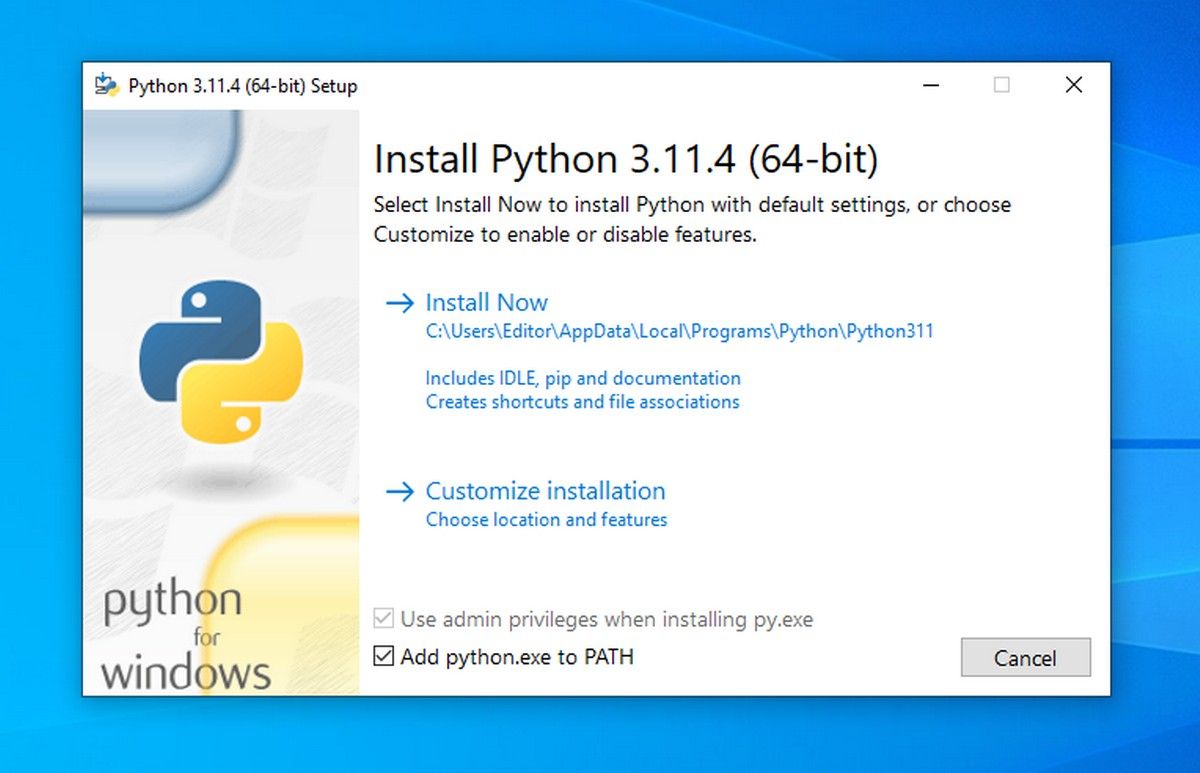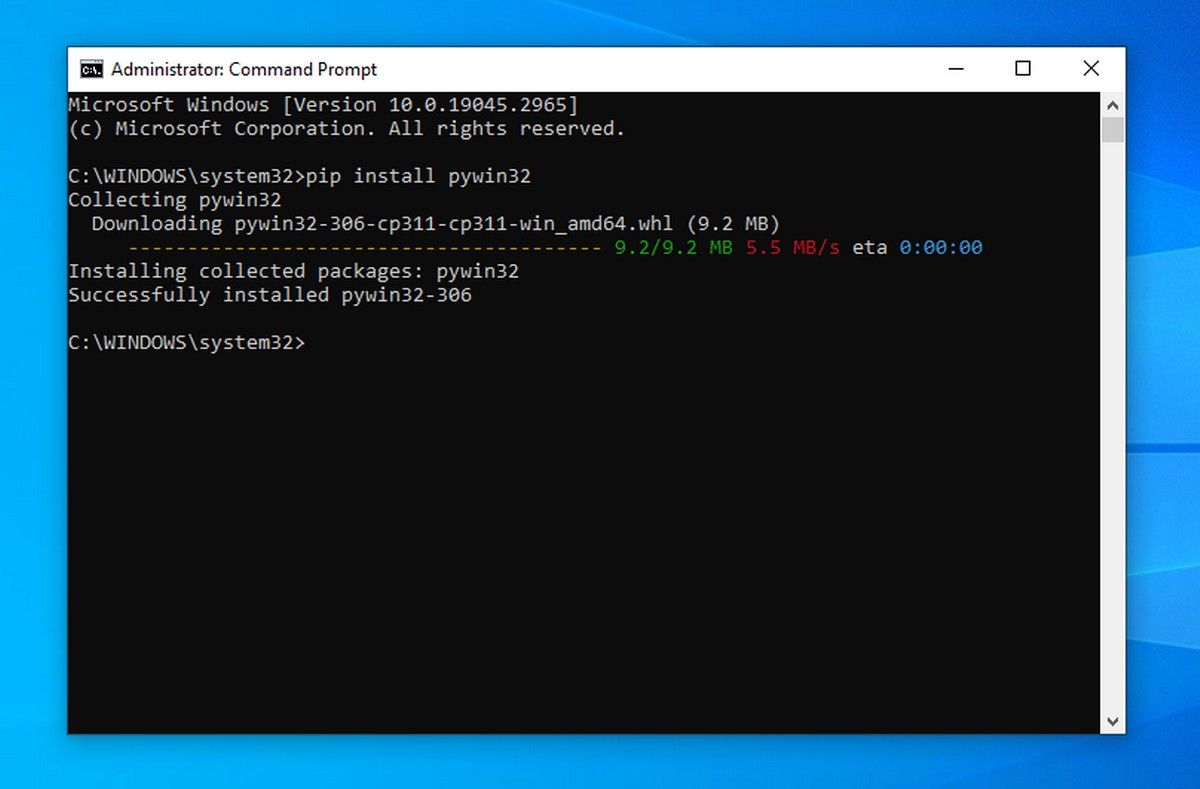Установка VirtualBox в Windows требует предварительной настройки некоторых зависимостей. Вот полное руководство, которое покажет вам, как это сделать правильно.
VirtualBox — это платформа виртуализации, которая позволяет запускать несколько операционных систем на одном компьютере. Для его установки в Windows требуется наличие нескольких готовых пакетов. При несоблюдении этих зависимостей установка VirtualBox завершится ошибкой.
Visual C ++ Redistributable — это простая установка, в отличие от Python, поскольку она также требует настройки. Хорошо, что это легко сделать.
Зависимости для установки VirtualBox в Windows
VirtualBox — кроссплатформенное программное обеспечение. Помимо Windows, вы можете установить VirtualBox также в Linux и Mac. Установочный пакет доступен для скачивания с официального сайта VirtualBox.
Перед установкой VirtualBox необходимо установить эти пакеты:
- Распространяемый пакет Microsoft Visual C ++ 2019
- Ядро Python / win32ap
Если они еще не установлены, VirtualBox попросит вас во время установки сначала настроить их. Смотрите следующие изображения для справки:
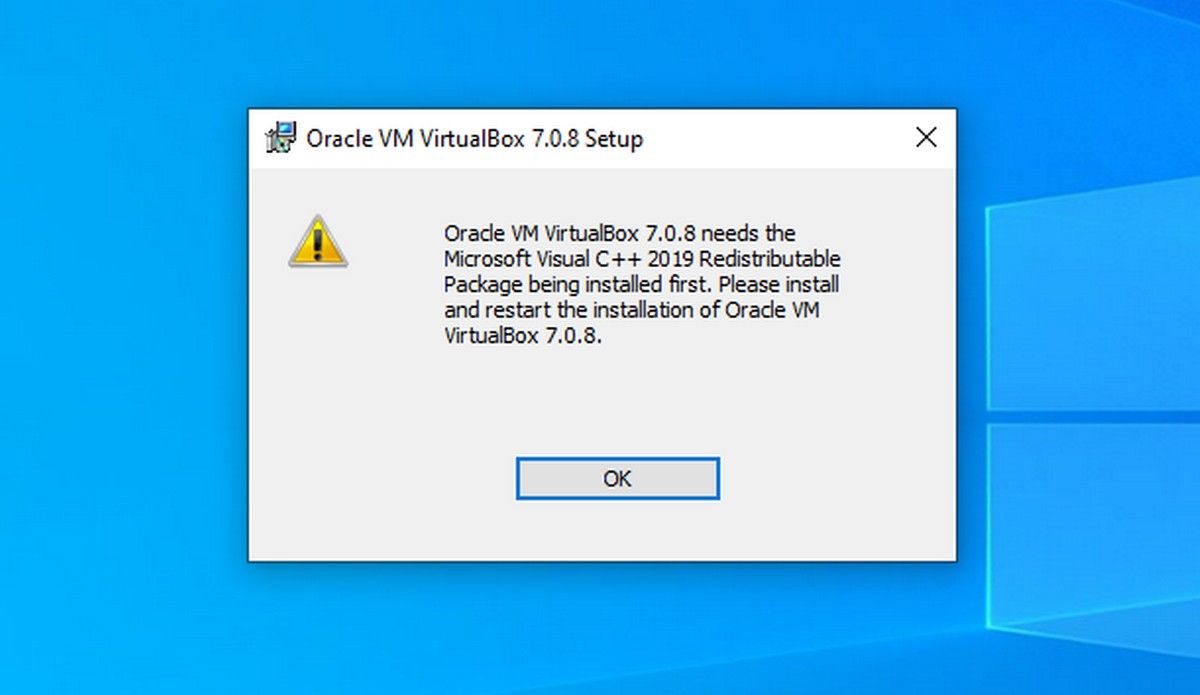
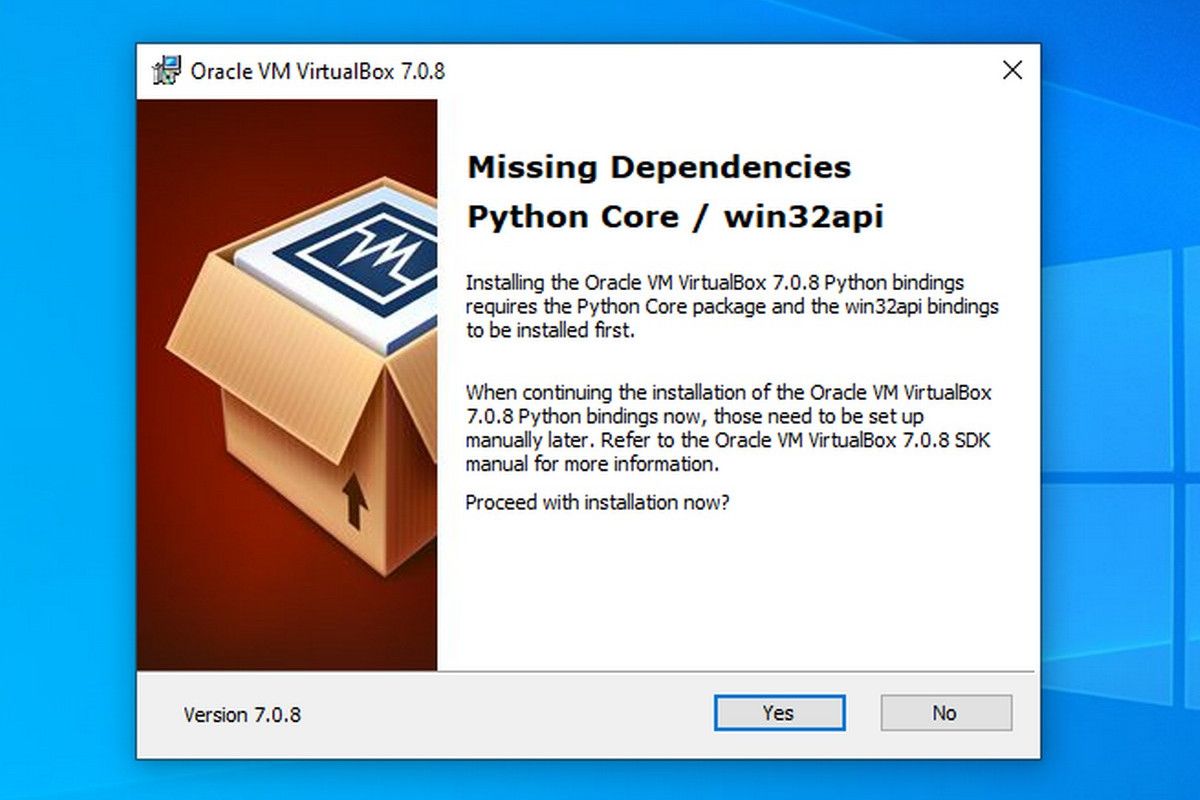
Если вы попытаетесь продолжить установку VirtualBox без соответствия зависимостям, установка завершится ошибкой и отобразится следующее сообщение об ошибке:
Как установить Visual C ++, распространяемый в Windows
Вы можете загрузить Microsoft Visual C ++, распространяемый с веб-страницы Microsoft Learn. Вам необходимо загрузить версию, соответствующую вашей операционной системе (x86 / 32-разрядная или x64 / 64-разрядная). После загрузки приступайте к установке, процесс прост.
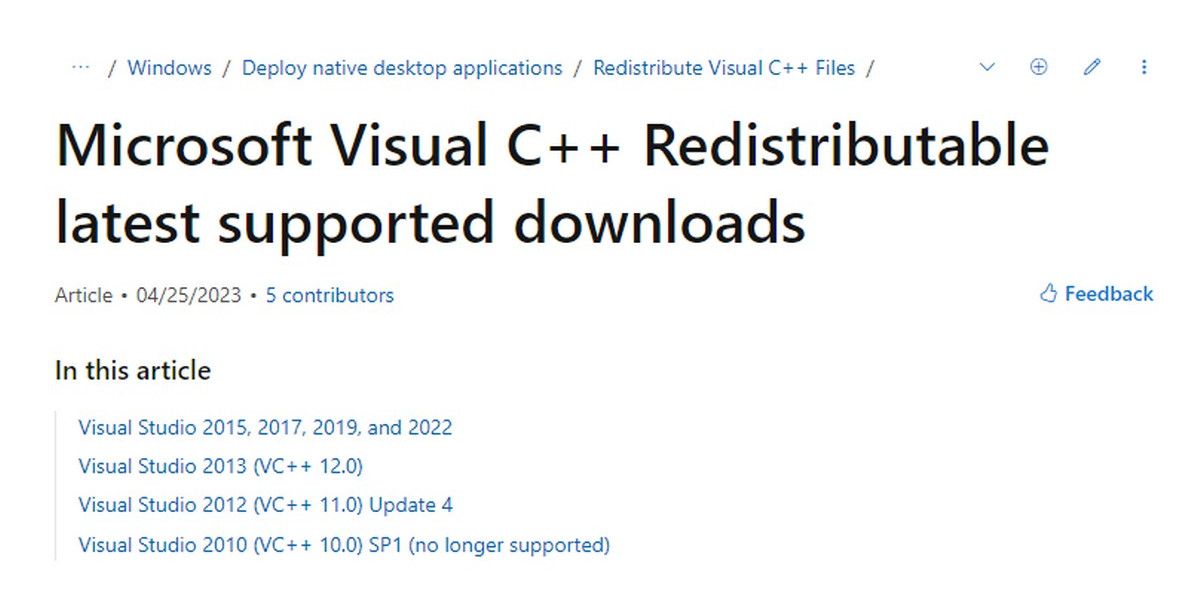
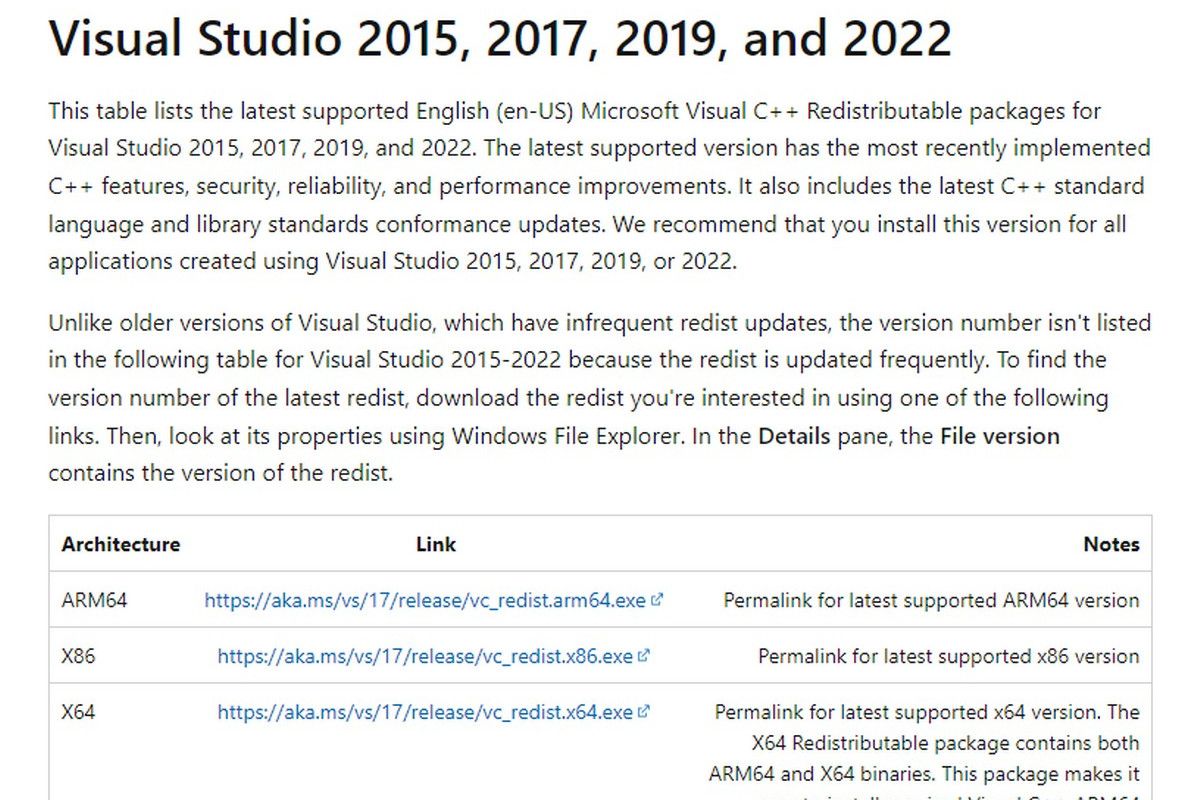
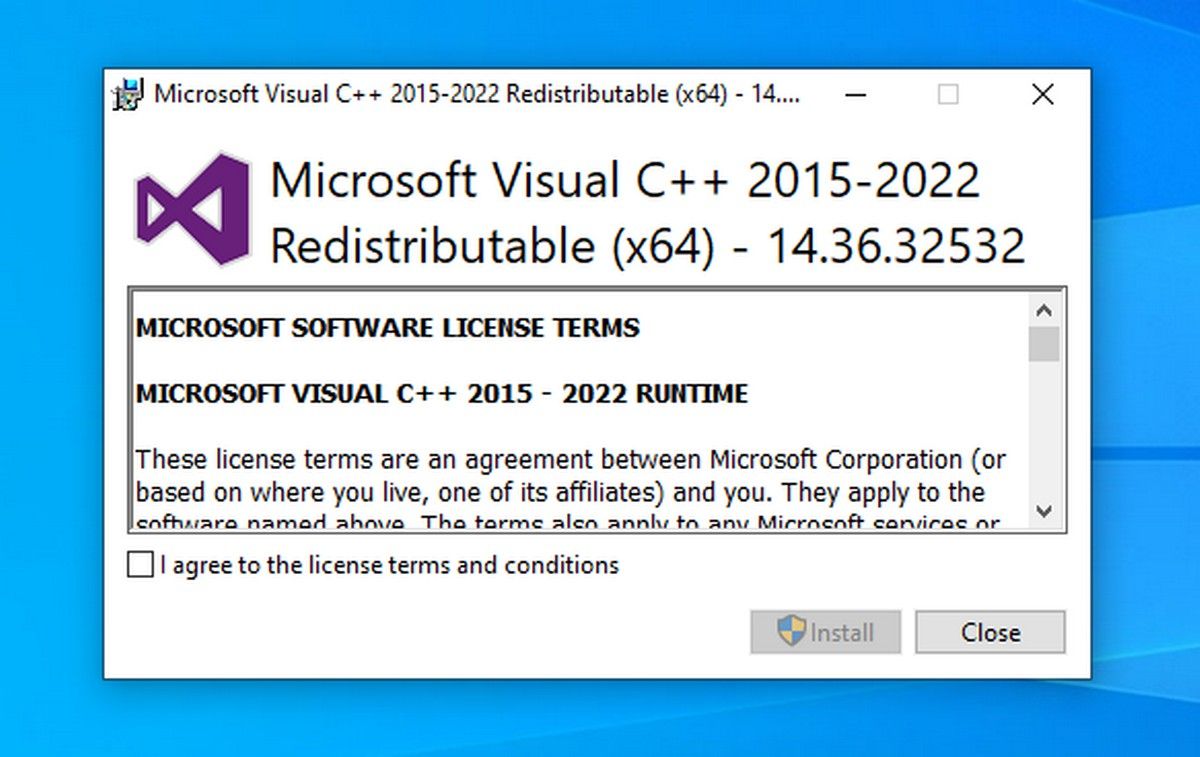
Как установить и настроить Python / win32api в Windows
Python — это еще одна зависимость для VirtualBox. Вы можете скачать его с официального веб-сайта Python.
После загрузки запустите установку. Вам нужно установить флажок Добавить python.exe в PATH и завершить установку. При добавлении в PATH доступ к пакетам и скриптам Python возможен из любого каталога. Завершите установку.
Теперь настройте Python для расширений Win32. Он предоставляет доступ к API Windows из Python. Для этого откройте командную строку или PowerShell от имени администратора и запустите команду:
pip install pywin32Теперь ваш компьютер соответствует всем зависимостям для установки VirtualBox.
Установка VirtualBox в Windows безошибочна
Запустите установку VirtualBox, и она завершится без каких-либо ошибок. Просмотрите следующие изображения для справки:
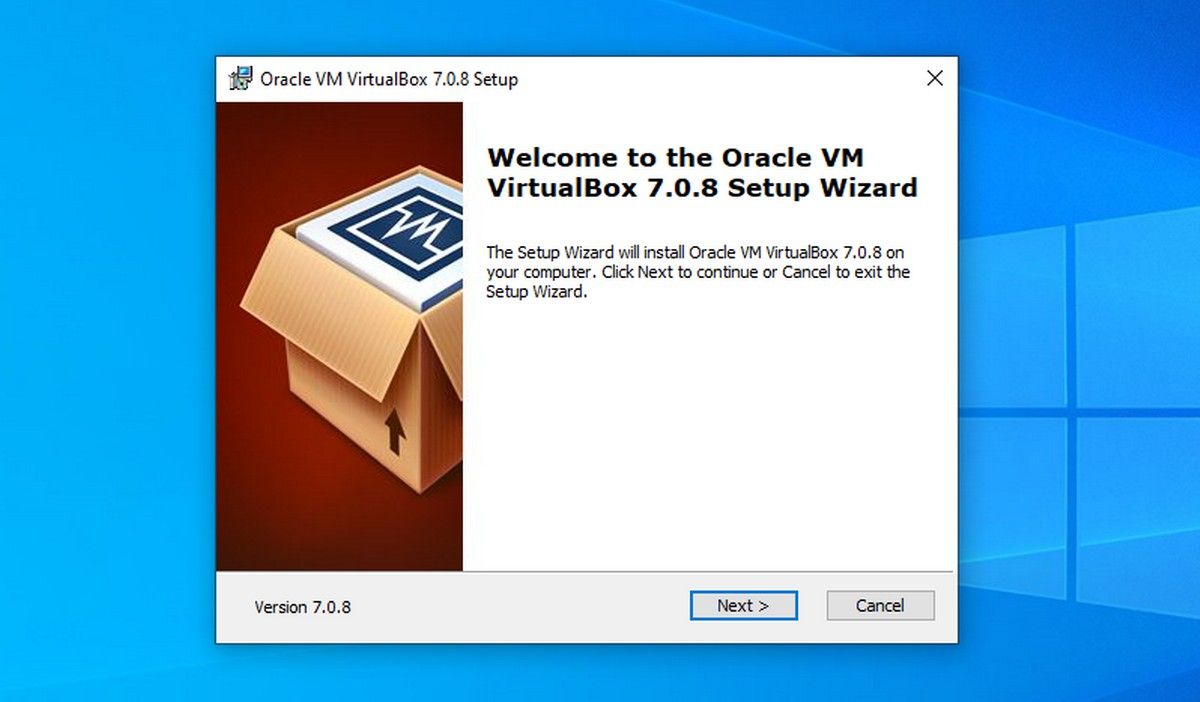
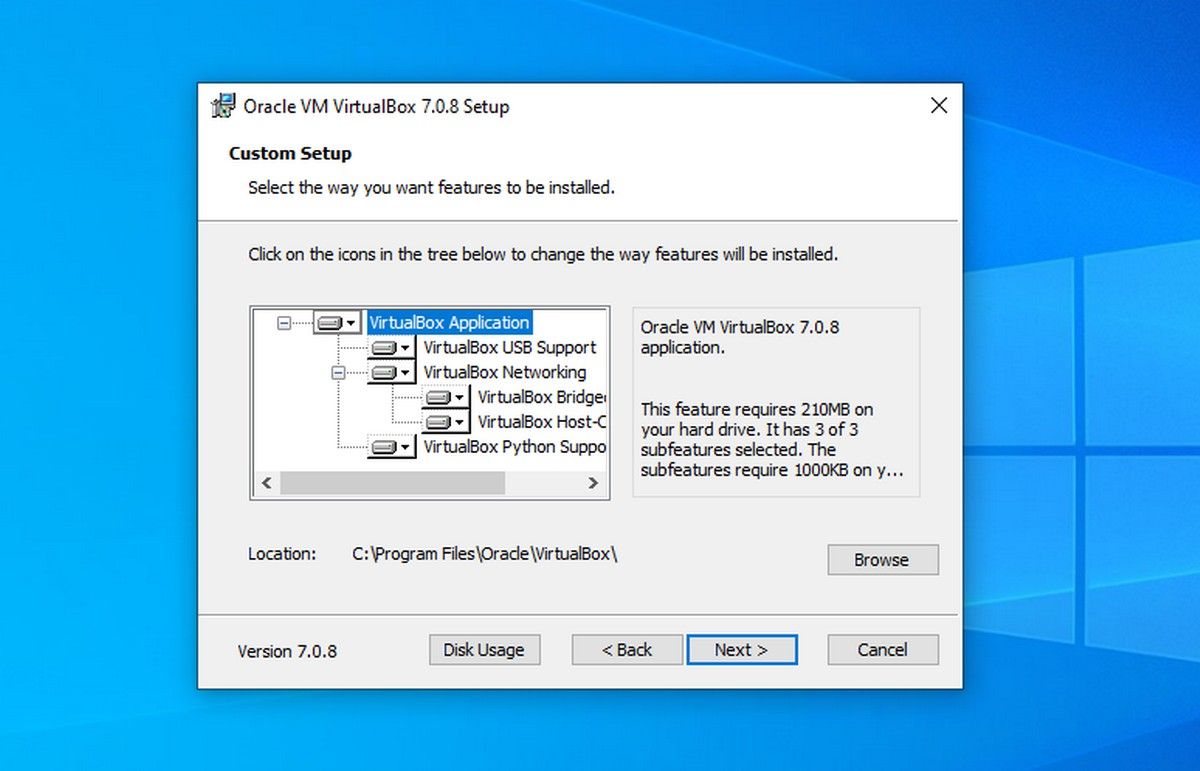
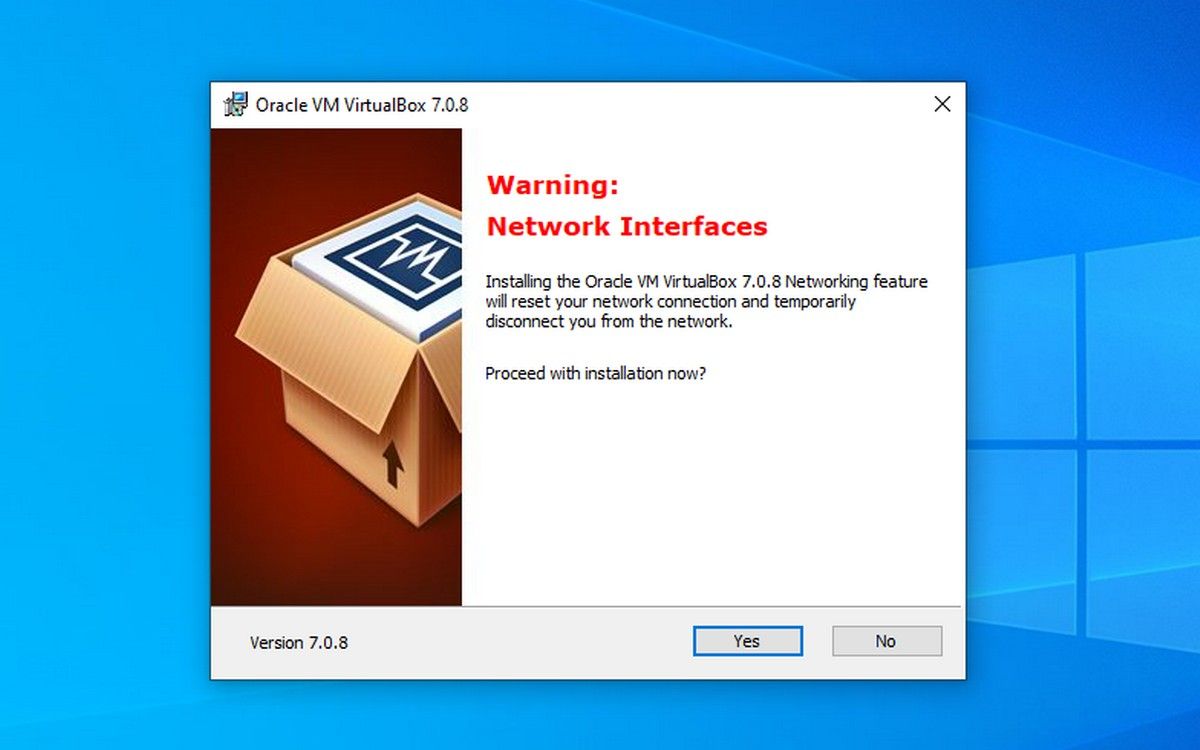
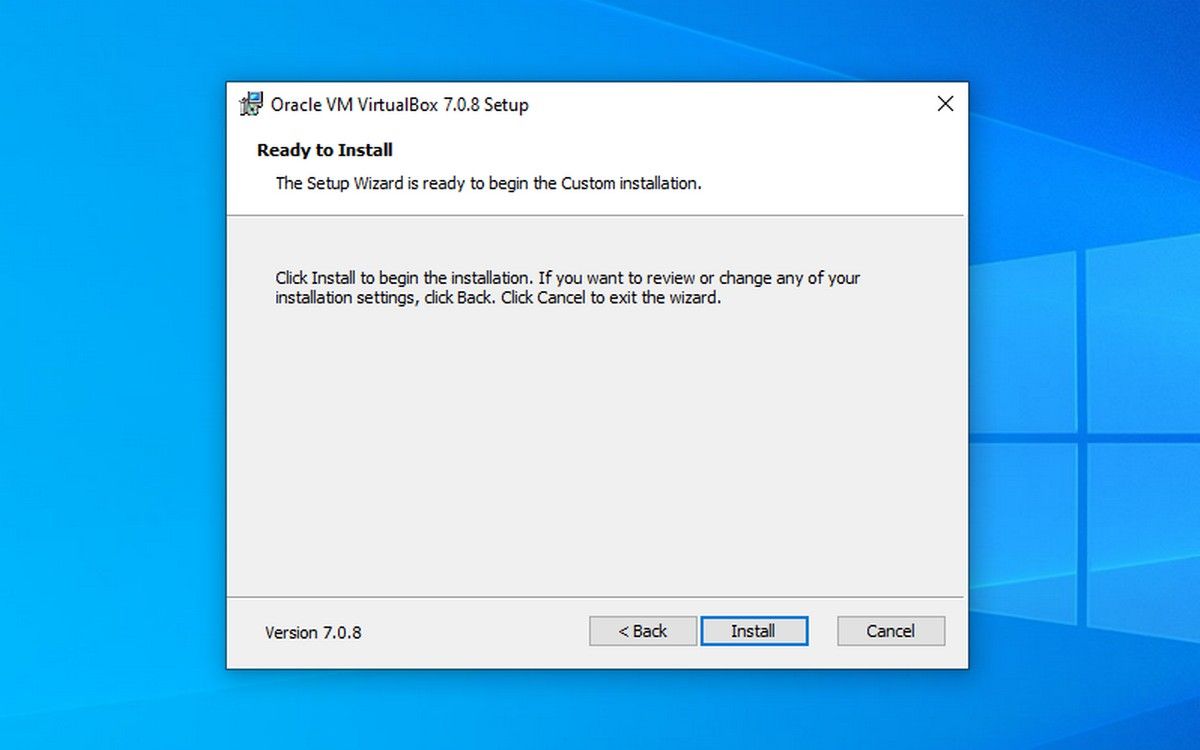
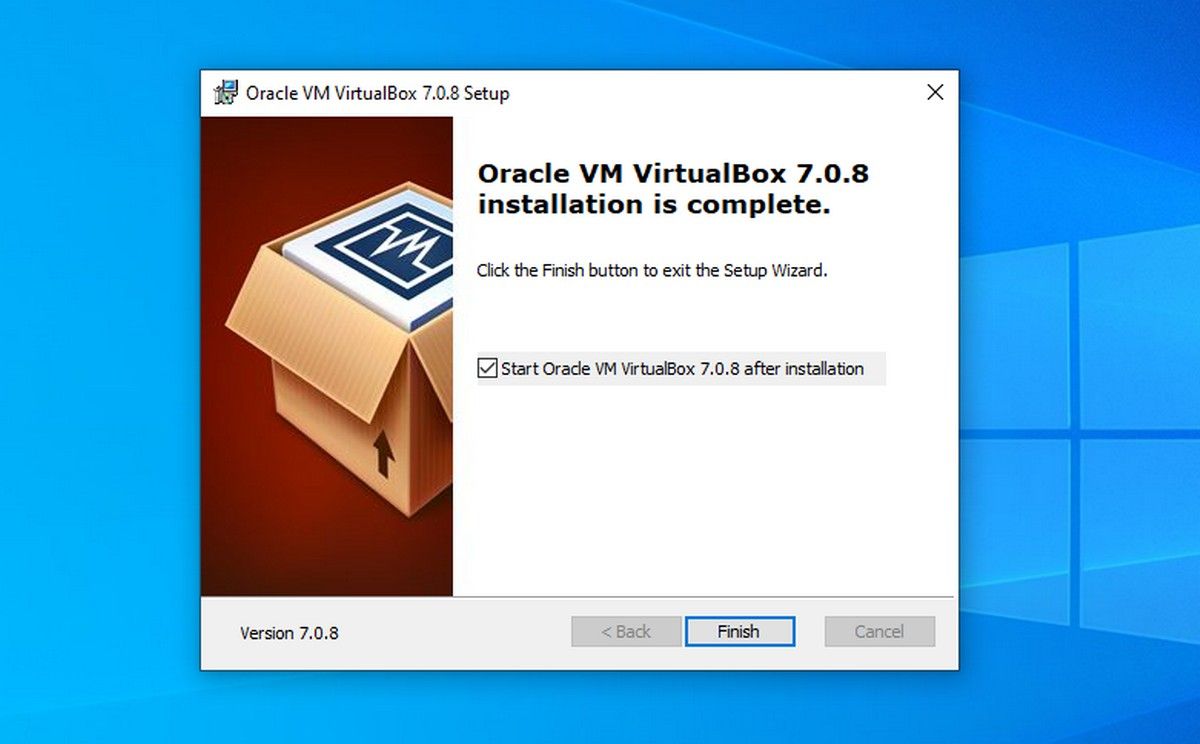
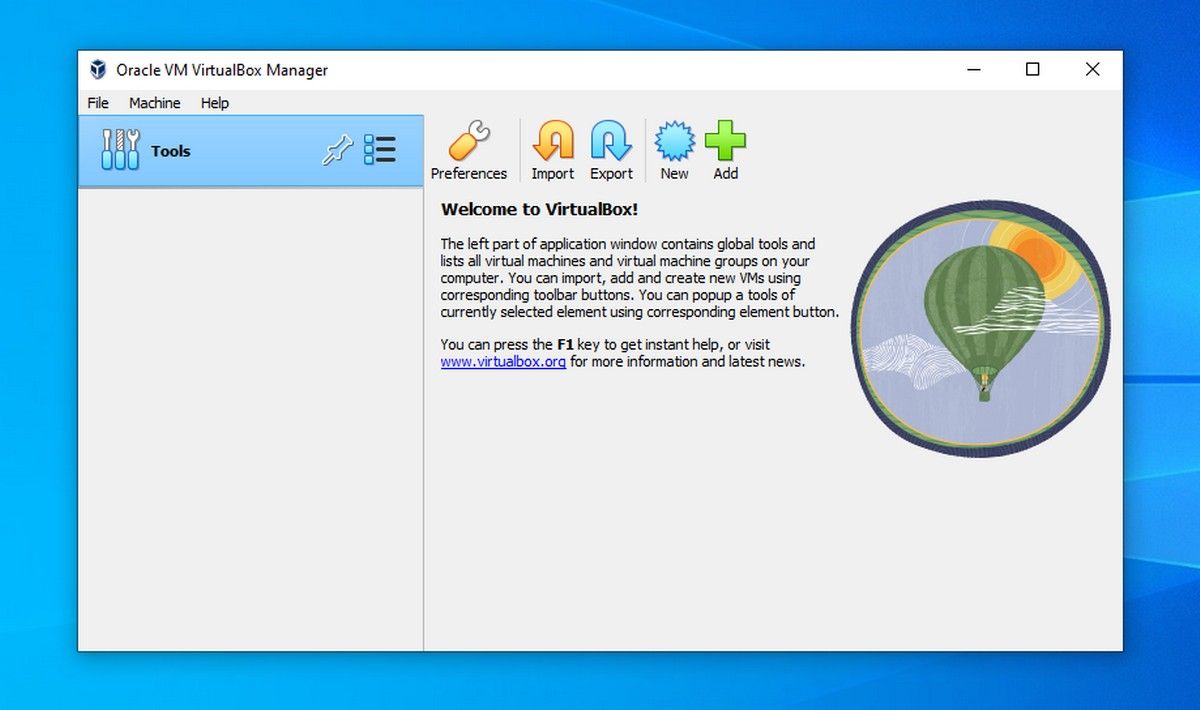
Запустите гостевую операционную систему по вашему выбору через VirtualBox
Благодаря простому интерфейсу и впечатляющим функциям VirtualBox является сильным конкурентом среди приложений виртуализации.
Благодаря возможности создания моментальных снимков VirtualBox может даже помочь защитить данные гостевых операционных систем от вирусных атак или программ-вымогателей.